Iklan
Bagian dari menjadi pengguna daya sejati adalah meminimalkan jumlah jangkauan panjang dan melelahkan yang Anda lakukan antara keyboard dan mouse Anda. Kami sudah berbagi segala macam trik keyboard 25 Trik Keyboard Windows 7 Keren Yang Akan Membuat Teman Anda Terkesan Baca lebih banyak denganmu sebelumnya, tapi Ujung jari adalah perangkat lunak Windows yang benar-benar dapat mengubah pendirian Anda pada peluncuran aplikasi yang produktif. Saya tidak tahu apa yang hilang sampai saya mengunduh dan mencobanya.
Ujung jari tidak seperti peluncur aplikasi lain dalam arti bahwa tidak ada GUI nyata, tidak ada slide-out atau menu, dan kami tidak mengganti tombol Start Windows visual. Perangkat lunak ini menempatkan putaran baru pada hotkey keyboard dan mencapainya dengan cara yang paling sederhana. Anda cukup mengetikkan aplikasi apa yang ingin Anda luncurkan dan tekan tombol Enter.
Sekarang, sebagai pengguna Windows, kami memiliki banyak sekali real estat yang dapat kami miliki - desktop Windows, menu Windows Start, bilah alat Quick Launch, dan sebagainya. Jika Anda seperti saya, Anda perlu lebih dari itu. Anda memerlukan cara instan dan mudah untuk masuk ke program yang Anda cari tanpa meminimalkan jendela dan mencari ikon tertentu. Di situlah ujung jari masuk.

Tepat di luar kotak, ujung jari datang pada Anda dimuat dengan setiap aplikasi yang sudah ada di menu Start Windows Anda. Dengan itu dikatakan, menu Start sekarang praktis usang. Ini juga akan menambahkan Favorit Anda dari Internet Explorer. Seperti yang dapat Anda lihat di tangkapan layar berikut, saya memiliki ratusan item yang siap diakses segera setelah instalasi saya.
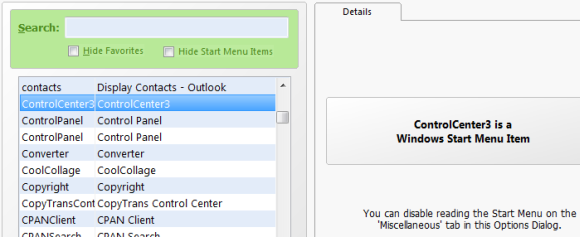
Pada tab berikutnya di atas (Hotkeys), saya sangat menyarankan Anda mengikat kombinasi hotkey untuk meluncurkan jendela perintah Ujung Jari. Tidak melakukan hal itu berarti menempatkan diri Anda melalui pekerjaan ekstra dan gerakan ekstra itu sebelum mencapai tempat yang benar-benar kita inginkan.
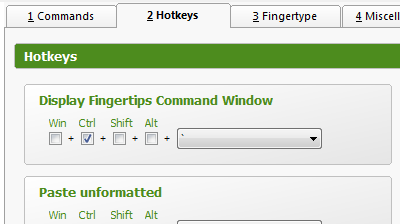
Seperti yang ditunjukkan tangkapan layar, saya memiliki jendela perintah yang ditampilkan setelah Ctrl +Kombinasi hotkey dijalankan.
Demi contoh kita, katakanlah saya ingin meluncurkan Control Center 3 (perangkat lunak yang datang bersama dengan pemindai dan printer Brother tertentu). Dibutuhkan dua langkah:
- Memukul Ctrl + `
- Mulai ketikkan nama aplikasi.
- Tekan Enter.
Anda bahkan tidak perlu mengetikkan seluruh nama sebelum Ujung Jari mulai menyarankan untuk Anda. Hanya beberapa surat yang akan dilakukan.

Itu membuat Anda tidak lebih dari tiga detik dan kemudian booming, itu dia.

Sekarang bukankah itu jauh lebih mudah daripada mundur ke desktop Anda dan meminimalkan semua yang sedang Anda kerjakan? Lebih mudah daripada menggulir daftar besar item menu Start Windows juga.
Perangkat lunak ini benar-benar bersinar ketika harus menambahkan entri Anda sendiri ke daftar. Saya awalnya mengambil perangkat lunak ini karena saya memerlukan cara sederhana untuk meluncurkan aplikasi Dropbox portabel saya. Ini bekerja dengan sangat menakjubkan.
Untuk memasukkan entri baru, masuk ke Pengaturan dan periksa di bawah daftar pada tab Perintah. Klik "Baru“. Tetapkan singkatan Anda, yang merupakan "hotkey" berbasis teks untuk meluncurkan aplikasi atau tindakan itu. Dari sana, masukkan apa yang dibutuhkan. Ujung jari dapat bekerja dengan lebih dari sekedar aplikasi saja, itu dapat membawa Anda langsung ke situs web tertentu dan melakukan tindakan di Outlook dan Windows secara keseluruhan. Kamu bisa periksa di sini untuk lebih lanjut tentang itu.
Saya membuat hotkey saya sendiri untuk MakeUseOf dan itu pasti mengalahkan membuka browser baru, menunggu untuk memuat, dan kemudian mengetik di URL.
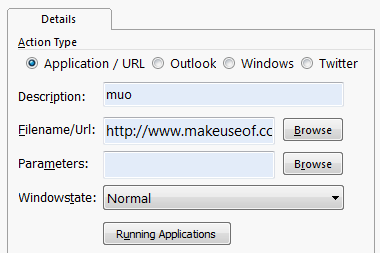
Dalam paket yang begitu kecil dan sederhana, ujung jari sepenuhnya dapat mengubah cara Anda meluncurkan aplikasi yang paling sering digunakan dan melakukan tindakan lain.
Jika Ujung Jari tidak sesuai dengan yang Anda cari, lihatlah beberapa peluncur aplikasi lainnya 3 Dermaga Multifungsi Untuk Mengganti Windows Taskbar AndaDocks mengambil apa yang dilakukan bilah tugas dan membuatnya lebih baik: cantik, efektif, dan menyenangkan untuk digunakan. Setelah diperkenalkan untuk Mac, dok telah lama tersedia di Windows. Mari saya tunjukkan yang terbaik. Baca lebih banyak kami sudah membahas. Lebih banyak orang mouse, bukan keyboard? Melihat MouseExtender Cara Kreatif untuk Meluncurkan Perangkat Lunak & Membuka Folder di WindowsBosan mencari jalan pintas di desktop Anda? Di Windows, Anda dapat dengan cepat mengakses apa pun yang Anda inginkan, Anda hanya perlu meluangkan waktu untuk mengaturnya. Kami telah menyusun opsi Anda. Baca lebih banyak .
Craig adalah wirausahawan web, pemasar afiliasi, dan blogger dari Florida. Anda dapat menemukan lebih banyak hal menarik dan tetap berhubungan dengannya di Facebook.